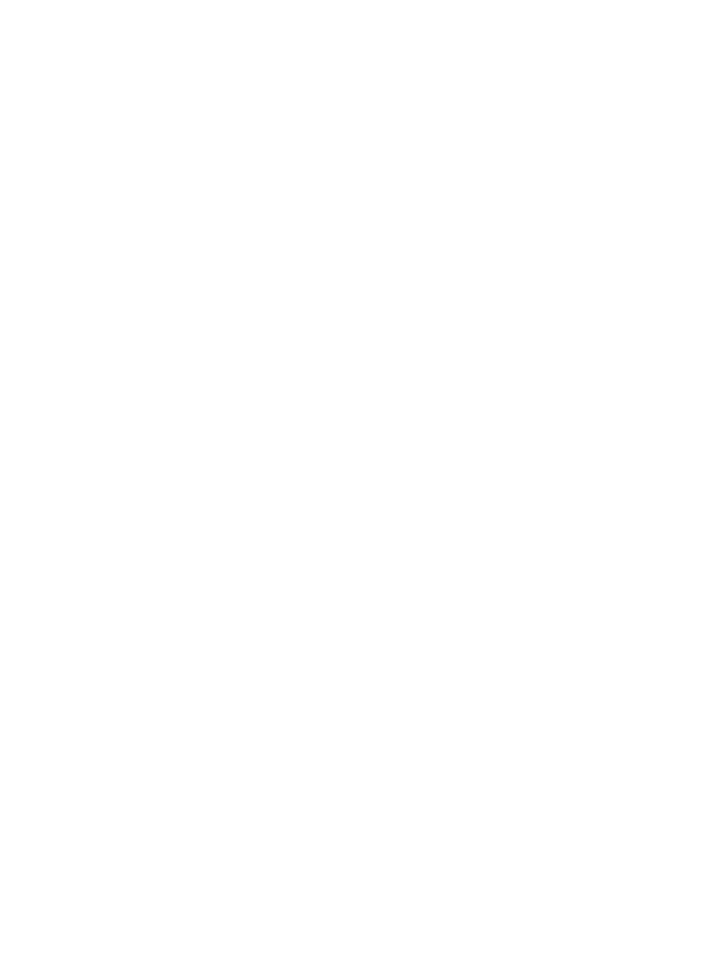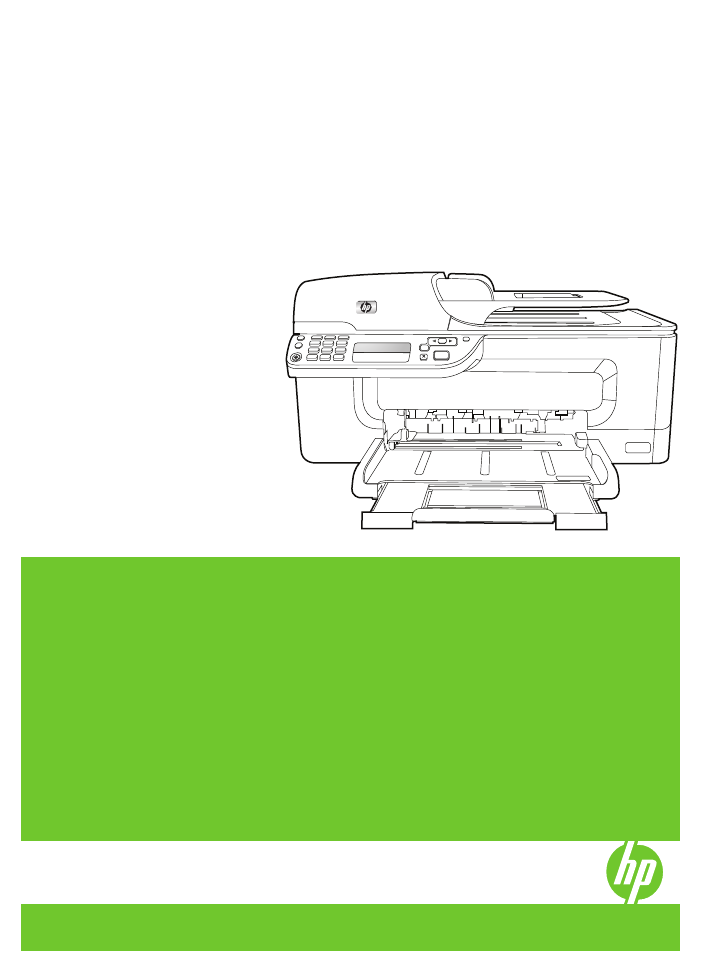
OK
#
# -
*
0
7 pqrs
8 tuv
9 wxyz
5 jkl
4 ghi
1
2 abc
3 def
6 mno
Podręcznik użytkownika
HP Officejet All-in-One séries
J4500/J4660/J4680
Guia do usuário
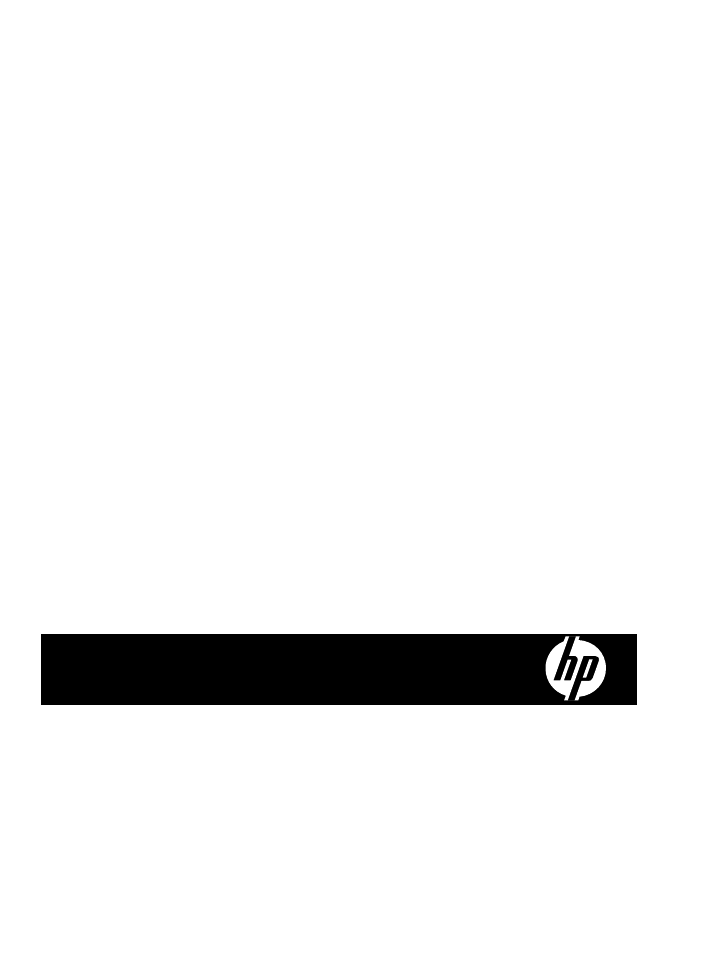
HP Officejet All-in-One séries
J4500/J4660/J4680
Guia do usuário
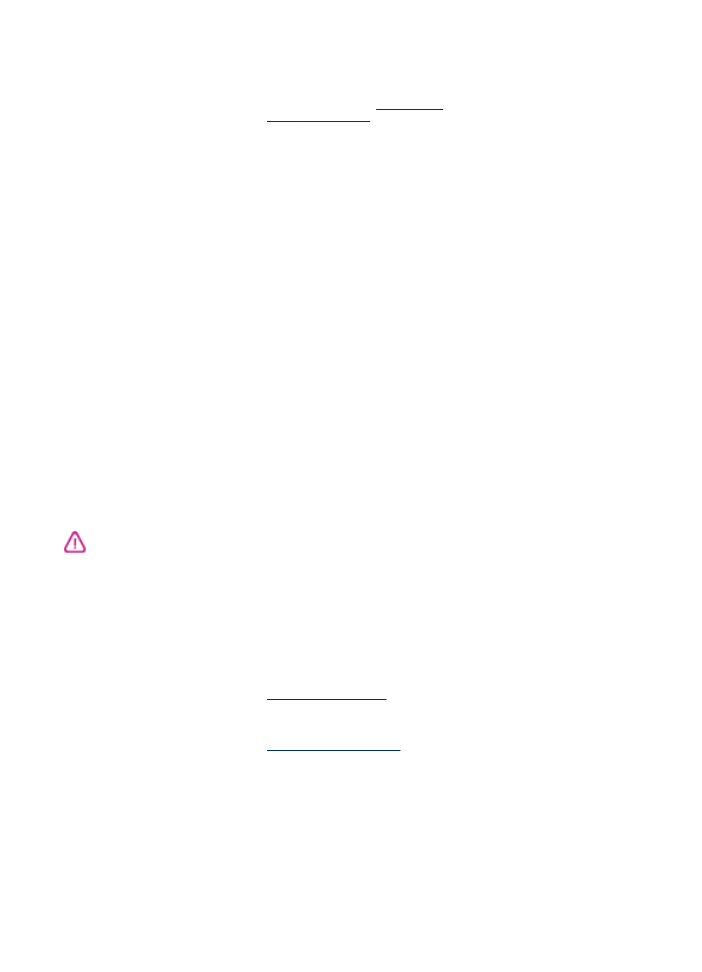
Informações de copyright
© 2008 Copyright Hewlett-Packard
Development Company, L.P.
Avisos da Hewlett-Packard
Company
As informações contidas neste
documento estão sujeitas a
modificações sem aviso prévio.
Todos os direitos reservados. A
reprodução, adaptação ou tradução
sem autorização prévia por escrito da
Hewlett-Packard é proibida, exceto
sob as formas permitidas pelas leis
de direitos autorais.
As únicas garantias de produtos e
serviços HP estão definidas na
declaração de garantia expressa que
os acompanha. Nada aqui deve ser
interpretado como constituição de
garantia adicional. A HP não será
responsabilizada por erros técnicos
ou editoriais nem por omissões
contidos neste documento.
Esclarecimentos
Windows, Windows XP e Windows
Vista são marcas registradas da
Microsoft Corporation nos Estados
Unidos.
ENERGY STAR e ENERGY STAR
são marcas registradas nos Estados
Unidos.
Informações sobre
segurança
Sempre obedeça às precauções
básicas de segurança ao usar este
produto para diminuir o risco de
queimaduras ou choques elétricos.
1. Leia e certifique-se de que
entendeu todas as instruções na
documentação que acompanha o
dispositivo.
2. Utilize somente uma tomada
elétrica aterrada ao conectar este
produto a uma fonte de energia. Se
você não souber se a tomada está
aterrada, peça ajuda a um eletricista.
3. Obedeça a todos os avisos e
instruções do produto.
4. Desconecte este produto da
tomada da parede antes de limpá-lo.
5. Não instale ou utilize este produto
perto de substâncias líquidas ou
quando estiver com as mãos
molhadas.
6. Instale o produto com segurança
em uma superfície estável.
7. Instale a impressora em um local
protegido onde ninguém possa pisar
ou tropeçar no cabo de alimentação e
onde esse cabo não possa ser
danificado.
8. Se a impressora não funcionar
normalmente, consulte
Manutenção e
solução de problemas
.
9. O produto não contém peças que
possam ser reaproveitadas pelo
usuário. Em caso de problemas com
a impressora, entre em contato com o
pessoal qualificado para assistência e
manutenção da impressora.
Acessibilidade
O dispositivo fornece vários recursos
que o tornam acessível para pessoas
portadoras de deficiências.
Visual
O software do dispositivo está
acessível para usuários com
dificuldades visuais ou pouca visão
pela utilização de opções e recursos
de acessibilidade do sistema
operacional. Ele também oferece
suporte à maioria das tecnologias de
auxílio, como leitores de tela, leitores
de Braile e aplicativos de voz para
texto. Para usuários daltônicos, os
botões coloridos e as guias utilizadas
no software e no painel de controle do
dispositivo possuem texto simples ou
identificação de ícones que indicam a
ação apropriada.
Mobilidade
Para usuários com dificuldades de
mobilidade, as funções do software
do dispositivo podem ser executadas
por comandos do teclado. O software
também oferece suporte a opções de
acessibilidade do Windows, como
StickyKeys, ToggleKeys, FilterKeys e
MouseKeys. As portas, os botões, as
bandejas de papel e as guias de
papel do dispositivo podem ser
operados pelos usuários com força e
alcance limitado.
Suporte
Para obter mais detalhes sobre a
acessibilidade desse produto e o
compromisso da HP com relação a
isso, visite o site da HP na Web em
www.hp.com/accessibility
.
Para obter informações de
acessibilidade para o Mac OS, visite o
site da Apple na Web em
www.apple.com/accessibility
.